Как удалить adguard с компьютера полностью windows 10
Обновлено: 05.07.2024
Adguard – всемирно признанный блокировщик рекламы в сети. Когда заканчивается пробный период программы, или истекло действие лицензионного ключа, может понадобиться полное ее устранение. В сегодняшней статье речь пойдет как раз о полной деинсталляции утилиты. Вы узнаете, как удалить Adguard с компьютера полностью, и очистить систему от ее «следов».
Чтобы стереть Адгуард с ПК, нужно его деинсталлировать, а не просто стереть папку с файлами. Для этого можно воспользоваться двумя способами: ручное удаление через стандартные продукты Windows и дополнительным софтом. Рассмотрим оба метода.
Деинсталляция через средство удаление ПО Windows
Это самый простой и очевидный способ. Однако для большинства пользователей до сих пор остается загадкой. Поэтому мы сейчас разберем весь процесс пошагово.
Шаг 1. Заходим в «Панель управления». Сделать это можно через меню Пуск Панель Управления, или, нажав сочетание клавиш Win+R, вызвать окно «Выполнить», в котором прописать control:
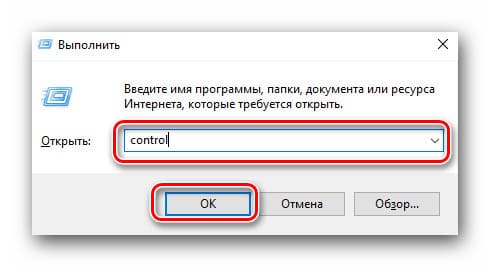
Шаг 2. На панели инструментов находим пункт «Программы и компоненты» и заходим внутрь:
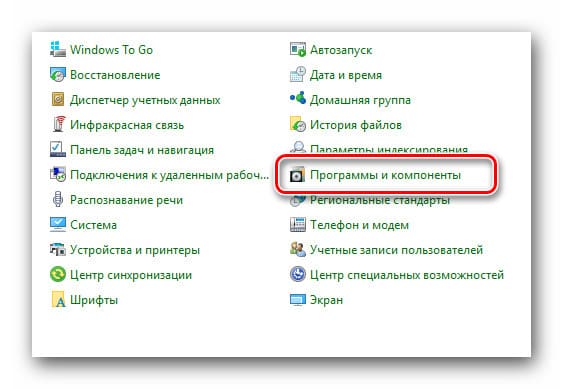
Шаг 3. Здесь отображается весь установленный софт. Находим наш Адгуард, и в контекстном меню выбираем «удалить»:
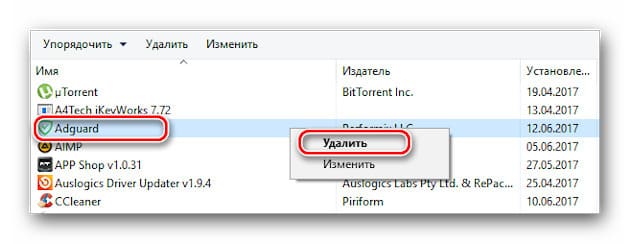
Шаг 4. Вместе с инструментом лучше стереть и его настройки. Отмечаем галочкой (1) и жмем Удалить(2):
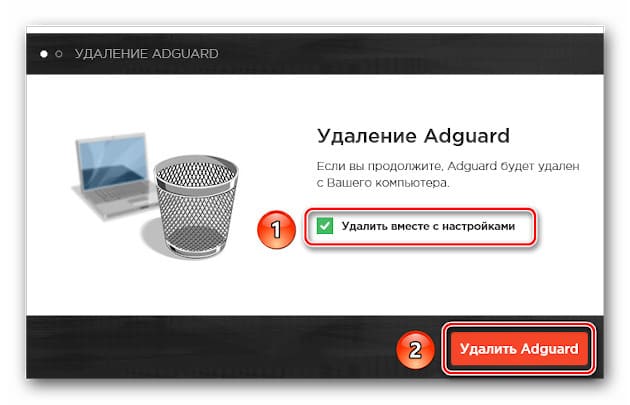
Начинается быстрый процесс деинсталляции:
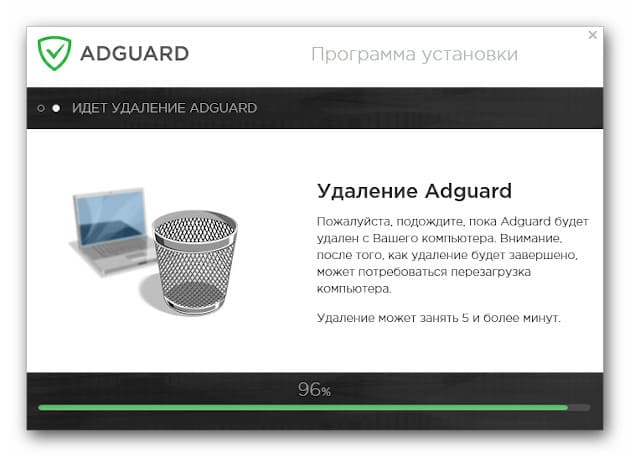
Утилита деинсталлирована, теперь остается только перезагрузить систему. Но чтобы полностью избавиться от ее следов, необходимо провести очистку реестра. Как это сделать мы рассмотрим ниже, а пока рассмотрим второй способ.
Деинсталляция при помощи дополнительного софта
Множество вспомогательных инструментов можно найти в сети. Они помогают не только удалять софт, но и проводить очистку кэша, анализируют ошибки системы, помогают избавиться от временных файлов и многое другое. Поэтому, если у вас есть одна из таких утилит, то воспользуйтесь ею. Мы рассмотрим процесс деинсталляции на примере Uninstall Tool.
Для начала запускаем программу и переходим в раздел «Деинсталятор»:
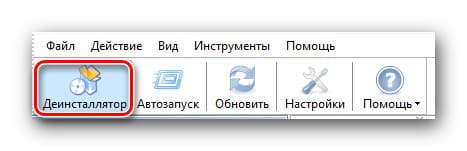
Откроется окно, где в правом поле выделяем Adguard, а в левом жмем «деинсталлировать»:
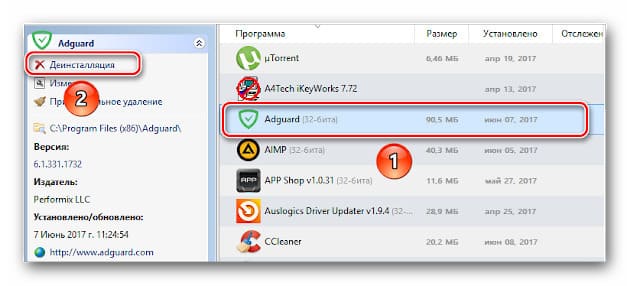
Откроется процесс деинсталляции, который ничем не отличается от предыдущего метода. Мы также удаляем настройки:
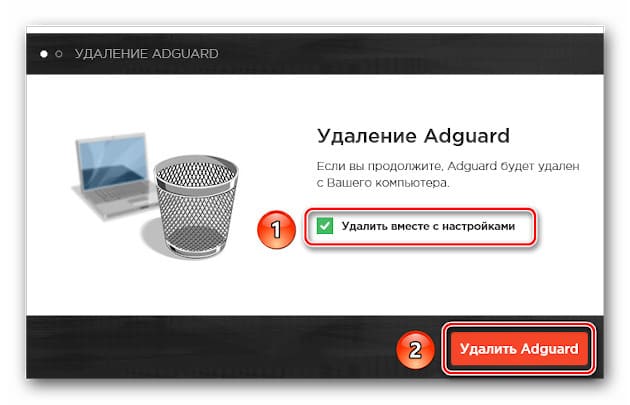
Если у вас оказалась платная официальная или взломанная версия Uninstall Tool, то вы сможете сразу после удаления очистить регистр от компонентов адгуарда. Для этого просто нажмите ОК в автоматически открывшемся окне:
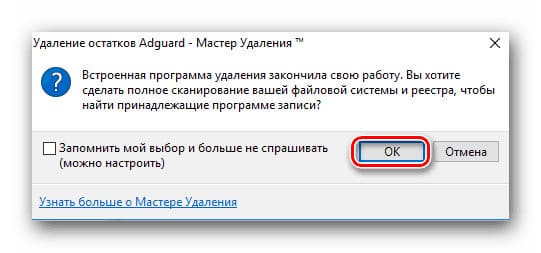
Откроется окно с найденными элементами реестра. Отмечаем их галочками и удаляем:
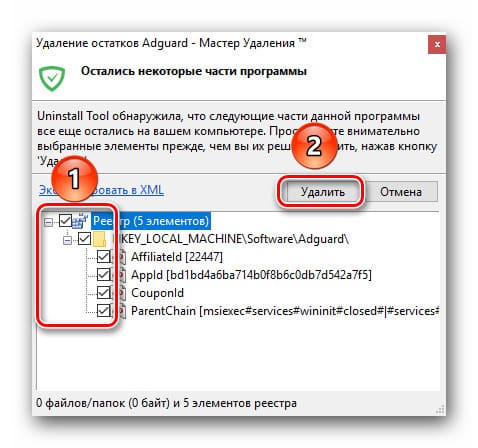
Перезагрузка компьютера завершит полное удаление Адгуарда. Если же вы используете бесплатную версию Uninstall Tool или стандартные средства виндовс, то реестр нужно почистить самостоятельно.
Как очистить реестр
Чтобы провести очистку реестра, необходимо воспользоваться одной из многочисленных бесплатных утилит или сделать это вручную посредством возможностей windows. Мы рассмотрим подробнее второй способ.
1. Для начала нужно вызвать «Выполнить», сочетанием клавиш Win+R, и ввести в поле regedit:
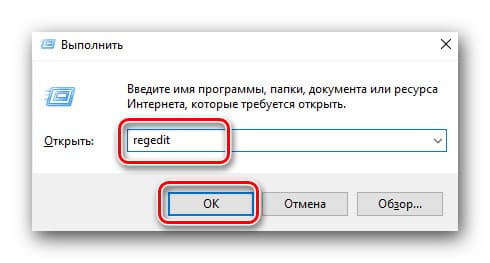
2. В открывшемся окне редактора реестра, жмем Ctrl+F и проводим поиск, вбив в строку «Adguard»:
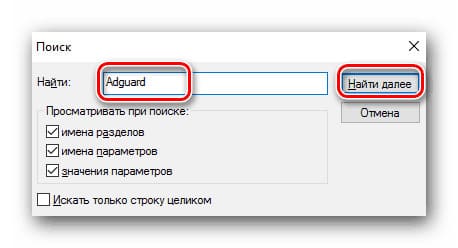
3. Результат поиска выдаст список файлов. Поочередно вызываем контекстное меню и удаляем их:
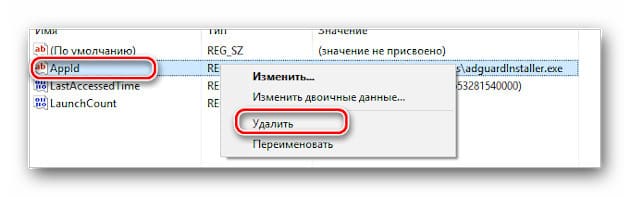
4. Система выдаст предупреждающее окно, в котором мы жмем «ДА»:
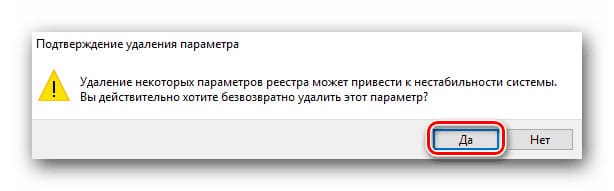
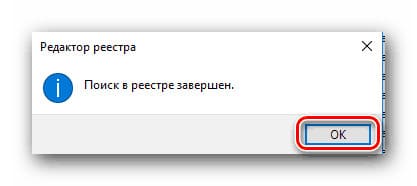
Жмете ОК и на этом процесс полного удаления Адгуард закончен. Из-за сложности ручного метода чистки реестра, многоразового удаления файлов, некоторым пользователям удобнее использовать специальный софт.
Внимание! У нас на сайте вы также можете скачать Adguard для Windows с ключом и Adguard для Андроид
Можно ли стереть Adguard полностью
Надеюсь, что статья дала исчерпывающие рекомендации по полному устранению компонентов утилиты с компьютера. Вы можете выбрать способ деинсталляции, который приглянулся вам больше. Иногда проще сделать все вручную и не терять времени на поиск и установку софта, а в другом случае, выгоднее будет один раз скачать вспомогательную программу и пользоваться ею постоянно. Если у вас остались вопросы, то обращайтесь в комментарии, а также можете поделиться статьей в социальных сетях.
Нам очень жаль, что вы решили удалить нашу программу против рекламы, трекеров и интернет-угроз. Спасибо, что были с нами!
Ниже вы найдете инструкции по удалению AdGuard на разных платформах.
Мы каждый день делаем AdGuard лучше и будем рады вашему возвращению!
Загрузка AdGuard началась Нажмите на кнопку, на которую указывает стрелка, чтобы начать установку. Выберите «Открыть», нажмите «OK» и дождитесь загрузки файла. В открывшемся окне перетащите значок AdGuard в папку «Приложения». Спасибо за выбор AdGuard! Выберите «Открыть», нажмите «OK» и дождитесь загрузки файла. В открывшемся окне нажмите «Установить». Спасибо за выбор AdGuard! Установить AdGuard на мобильном устройстве:
На сегодняшний день установка AdGuard для Android возможна только вручную. Google запрещает распространение через Google Play блокировщиков рекламы системного уровня, то есть блокирующих рекламу в приложениях. Подробнее о политике ограничений Google рассказано в нашем блоге.
Чтобы использовать программу на вашем смартфоне или планшете, выполните предложенную ниже последовательность действий.
Прежде всего, необходимо разрешить установку программ из сторонних источников в настройках операционной системы. Для этого:
в Android версии 7: дайте браузеру доступ к хранилищу. Затем дайте разрешение скачать формат APK. Откройте загруженный файл и установите AdGuard.
в Android версии 6: откройте Настройки , затем в разделе Система и устройство выберите пункт Дополнительно , а в нем – пункт Конфиденциальность . Переместите вправо переключатель Неизвестные источники и нажмите на кнопку ОК в открывшемся окне системного предупреждения.
в Android версии 5: откройте Настройки , затем в разделе Личные данные выберите пункт Безопасность . Переместите вправо переключатель Неизвестные источники и нажмите на кнопку ОК в открывшемся окне системного предупреждения.

После завершения загрузки операционная система предложит вам установить программу AdGuard. Нажмите на кнопку Установить .
Дождитесь окончания процедуры установки. После ее завершения нажмите на кнопку Готово .
Приложение AdGuard установлено. Программа запускается нажатием на соответствующий значок в списке установленных приложений.

Adguard – это популярное программное обеспечение для блокировки рекламы, всплывающих окон, баннеров в браузерах и приложениях. По заявлениям разработчиков, данный софт куда лучше небезызвестного AdBlock. Но, что делать, если вы решили удалить Adguard с компьютера полностью? Как сделать это так, чтобы от программы и следа не осталось на вашем ПК? Как раз об этом и пойдет речь ниже.
Стандартное решение проблемы
- Откройте раздел меню «Установка и удаление программ».

Сделать это можно из «Панели управления», выбрав соответствующий пункт.

Также можно просто зажать комбинацию клавиш Win+X и выбрать необходимый пункт. На Windows 10 он называется «Программы и компоненты» и расположен в самом начале списка.

- В появившемся списке найдите Adguard и нажмите «Удалить».
- Подтвердите свои действия, дождитесь завершения деинсталляции.
Вот вы и удалили Adguard с компьютера полностью.
Удаление через CCleaner
Удалить Adguard можно и через CCleaner, весьма популярное приложение для поддержания компьютера в чистоте и порядке, через которое также можно удалять программы. Подробно об этой утилите, как и о том, где ее скачать, мы писали здесь.

Запустите CCleaner, перейдите во вкладку «Сервис», найдите в списке Adguard, нажмите «Деинсталляция», дождитесь, пока программа будет удалена.
Ручное удаление Adguard
Иногда стандартным способом удалить это ПО не получается. Чаще всего это проблема возникает при некорректной установке приложения. В таком случае полностью удалить Adguard с компьютера можно вручную.
- Запустите файл msicuu2.exe от имени Администратора, кликнув на значке правой кнопкой мыши и выбрав соответствующий пункт. Дождитесь завершения установки.
- Запустите утилиту через меню «Пуск»

- В появившемся окне найдите Adguard.
- Нажмите на «Remove». Дождитесь завершения процесса.
- Теперь выполните стандартную процедуру удаления, следуя инструкции в первой части этой статьи.
- Вручную удалите с компьютера директорию %programdata%\Adguard.
Теперь вы знаете как удалить Adguard с компьютера полностью.
Удалить Adguard с компьютера можно стандартным способом и с помощью специальной программы например такой как Revo Uninstaller Pro.
Если захотите удалить программу Adguard стандартным способом через Панель управления то предварительно нужно будет программу Adguard остановить.

Если Adguard не удаляется то нужно сначала его отключить
Для этого запускаете Диспетчер задач, на вкладке Процессы находите пункт Adguard for Windows (32 бита) и нажав на него нажимаете на кнопку Снять задачу.

Как удалить программу с компьютера Adguard

Если захотите удалить Adguard с компьютера полностью с помощью Revo Uninstaller Pro то нужно будет её сначала скачать, установить на компьютер и запустить. Когда откроется программа для удаления Adguard нужно в ней найти пункт Adguard и нажать на него. Затем нажать на кнопку Удалить.

Как удалить программу Adguard с компьютера полностью
Сначала запустится стандартное удаление, по завершении которого можно будет удалить Адгуард полностью с компьютера для этого нужно будет нажать на кнопку Поиск чтобы произвести расширенный поиск оставшихся файлов, папок и разделов системного раздела на компьютере.

Остатки Adguard удаление
Программа Revo Uninstaller Pro найдёт все остатки от программы Adguard. Эти остатки нужно будет удалить нажав на кнопку Удалить и после этого завершиться удаление Adguard и программу Revo Uninstaller Pro можно будет закрыть.
Читайте также:

